Microsoft tuần này sẽ chính thức ra mắt phiên bản cuối cùng của trình duyệt Edge mới. Nó dựa trên code Chromium mã nguồn mở là Google Chrome và có sẵn trên Windows 7, 8, 10 và macOS. Nó cũng có sẵn cho Android và iOS với phiên bản dành cho Linux vào cuối năm nay.
Edge mới sẽ tự động ra mắt người dùng Windows 10 trong phần giới thiệu thông qua Windows Update. Nhưng bất cứ ai cũng có thể tải xuống và cài đặt nó ngay bây giờ.
Cài đặt trình duyệt là một quá trình đơn giản. Tuy nhiên, có một vài tính năng nâng cao bạn có thể muốn lưu ý khi cài đặt nó trên hệ thống của mình.
Cài đặt trình duyệt Microsoft Edge mới
Để bắt đầu, đi đến trang tải xuống Microsoft Edge.
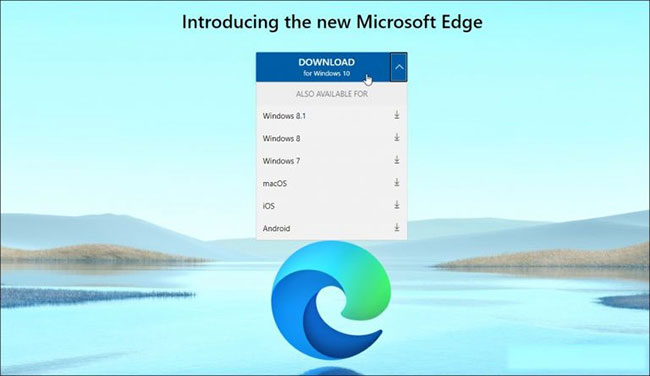
Sau đó nhấp vào nút Download for Windows 10 hoặc nhấp vào mũi tên để chọn hệ điều hành bạn muốn cài đặt. Lưu ý rằng các liên kết cho những phiên bản di động sẽ đưa bạn đến cửa hàng ứng dụng tương ứng.
Khi chạy trình cài đặt, bạn sẽ được chào đón với màn hình chào mừng. Tại đây bạn có thể chọn nhập dữ liệu từ Google Chrome.
Nếu bạn muốn tùy chọn bổ sung, nhấp vào liên kết More import options. Sau đó, bạn có thể chọn trình duyệt và loại dữ liệu bạn muốn nhập vào Edge mới.
Tiếp theo, cấu hình các tab mới. Có 3 bố cục khác nhau bao gồm Inspirational, Informational và Focused. Lưu ý rằng bạn có thể thay đổi bố cục sau trong cài đặt.
Sau đó cấu hình cách bạn muốn dữ liệu của mình đồng bộ với các thiết bị khác mà bạn đã đăng nhập bằng tài khoản Microsoft. Nếu bạn nhấp vào Next ở đây, nó sẽ đồng bộ các mục yêu thích, mật khẩu đã lưu, cài đặt, địa chỉ, v.v... Nếu bạn không muốn đồng bộ dữ liệu, chỉ cần chuyển công tắc sang No.
Để chọn dữ liệu nào cần đồng bộ, nhấp vào liên kết Customize sync settings và chọn mục bạn muốn. Tại đây bạn cũng có thể đăng xuất khỏi tài khoản Microsoft của mình.
Trên màn hình cuối cùng, bạn có thể chọn giữ hoặc tắt quảng cáo, tìm kiếm, tin tức và các mục khác được cá nhân hóa của Microsoft.
Nếu bạn không muốn chia sẻ lịch sử tìm kiếm của mình, hãy chuyển công tắc sang No. Khi bạn đã hoàn tất, hãy nhấp vào nút Confirm.
Bắt đầu sử dụng New Edge
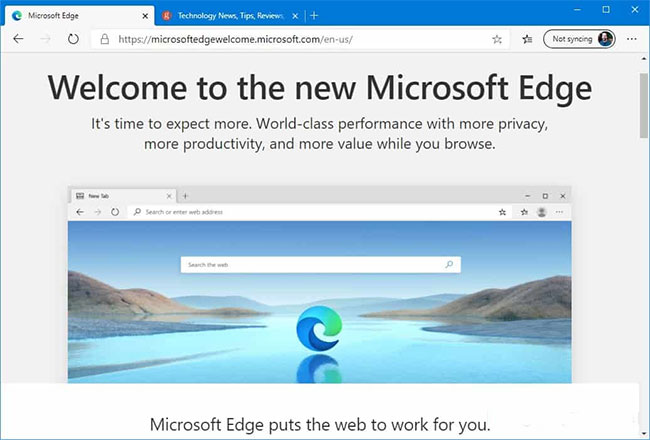
Bây giờ bạn có thể bắt đầu duyệt trong trình duyệt Microsoft Edge mới. Nếu là người dùng Google Chrome, bạn sẽ thấy rằng Edge rất dễ đi sâu và bắt đầu sử dụng.
Phiên bản mới của trình duyệt Edge hỗ trợ phát trực tuyến 4K, âm thanh Dolby và hỗ trợ PDF. Ngoài ra, nó bao gồm chế độ Internet Explorer dành cho người dùng doanh nghiệp.
Microsoft Edge mới trên thiết bị di động
Microsoft Edge mới cũng có sẵn cho iOS và Android. Sau khi cài đặt nó, hãy đảm bảo đăng nhập bằng cùng một tài khoản Microsoft mà bạn sử dụng trên máy tính để đồng bộ các mục yêu thích, cài đặt, mật khẩu và dữ liệu khác.
 Công nghệ
Công nghệ  AI
AI  Windows
Windows  iPhone
iPhone  Android
Android  Học IT
Học IT  Download
Download  Tiện ích
Tiện ích  Khoa học
Khoa học  Game
Game  Làng CN
Làng CN  Ứng dụng
Ứng dụng 

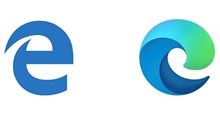















 Linux
Linux  Đồng hồ thông minh
Đồng hồ thông minh  macOS
macOS  Chụp ảnh - Quay phim
Chụp ảnh - Quay phim  Thủ thuật SEO
Thủ thuật SEO  Phần cứng
Phần cứng  Kiến thức cơ bản
Kiến thức cơ bản  Lập trình
Lập trình  Dịch vụ công trực tuyến
Dịch vụ công trực tuyến  Dịch vụ nhà mạng
Dịch vụ nhà mạng  Quiz công nghệ
Quiz công nghệ  Microsoft Word 2016
Microsoft Word 2016  Microsoft Word 2013
Microsoft Word 2013  Microsoft Word 2007
Microsoft Word 2007  Microsoft Excel 2019
Microsoft Excel 2019  Microsoft Excel 2016
Microsoft Excel 2016  Microsoft PowerPoint 2019
Microsoft PowerPoint 2019  Google Sheets
Google Sheets  Học Photoshop
Học Photoshop  Lập trình Scratch
Lập trình Scratch  Bootstrap
Bootstrap  Năng suất
Năng suất  Game - Trò chơi
Game - Trò chơi  Hệ thống
Hệ thống  Thiết kế & Đồ họa
Thiết kế & Đồ họa  Internet
Internet  Bảo mật, Antivirus
Bảo mật, Antivirus  Doanh nghiệp
Doanh nghiệp  Ảnh & Video
Ảnh & Video  Giải trí & Âm nhạc
Giải trí & Âm nhạc  Mạng xã hội
Mạng xã hội  Lập trình
Lập trình  Giáo dục - Học tập
Giáo dục - Học tập  Lối sống
Lối sống  Tài chính & Mua sắm
Tài chính & Mua sắm  AI Trí tuệ nhân tạo
AI Trí tuệ nhân tạo  ChatGPT
ChatGPT  Gemini
Gemini  Điện máy
Điện máy  Tivi
Tivi  Tủ lạnh
Tủ lạnh  Điều hòa
Điều hòa  Máy giặt
Máy giặt  Cuộc sống
Cuộc sống  TOP
TOP  Kỹ năng
Kỹ năng  Món ngon mỗi ngày
Món ngon mỗi ngày  Nuôi dạy con
Nuôi dạy con  Mẹo vặt
Mẹo vặt  Phim ảnh, Truyện
Phim ảnh, Truyện  Làm đẹp
Làm đẹp  DIY - Handmade
DIY - Handmade  Du lịch
Du lịch  Quà tặng
Quà tặng  Giải trí
Giải trí  Là gì?
Là gì?  Nhà đẹp
Nhà đẹp  Giáng sinh - Noel
Giáng sinh - Noel  Hướng dẫn
Hướng dẫn  Ô tô, Xe máy
Ô tô, Xe máy  Tấn công mạng
Tấn công mạng  Chuyện công nghệ
Chuyện công nghệ  Công nghệ mới
Công nghệ mới  Trí tuệ Thiên tài
Trí tuệ Thiên tài